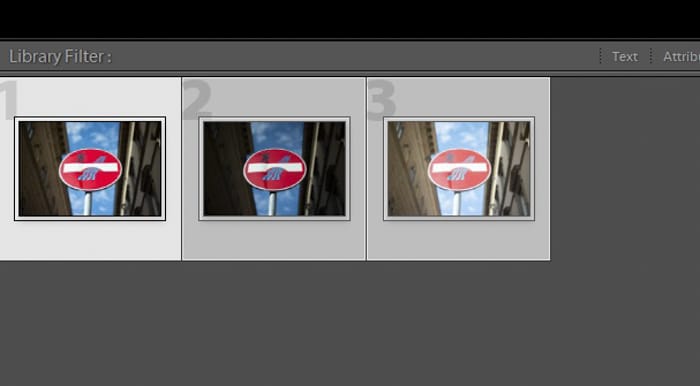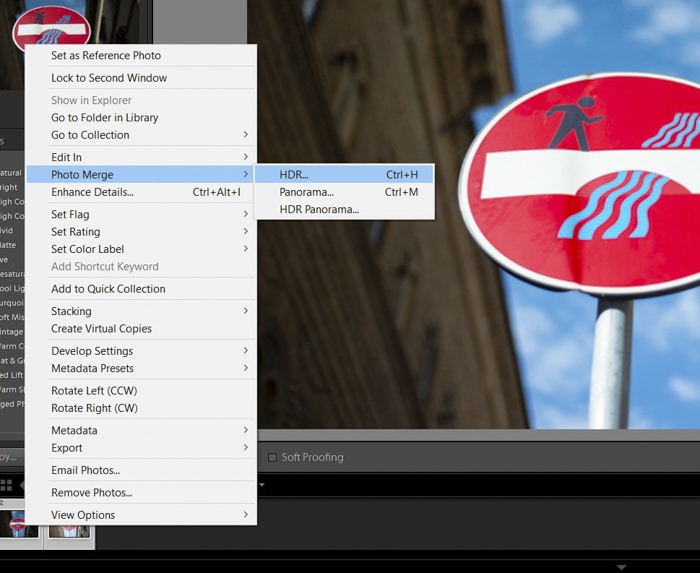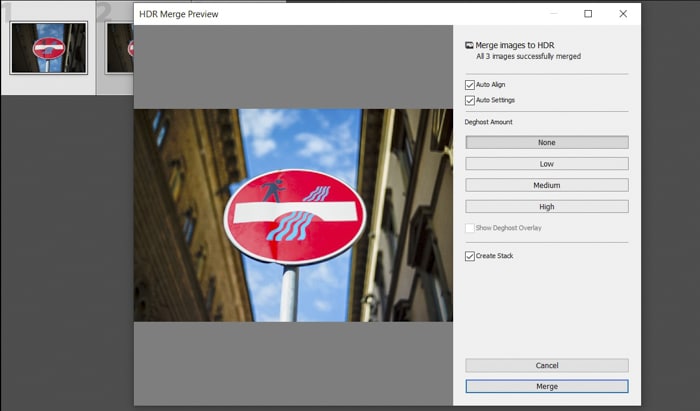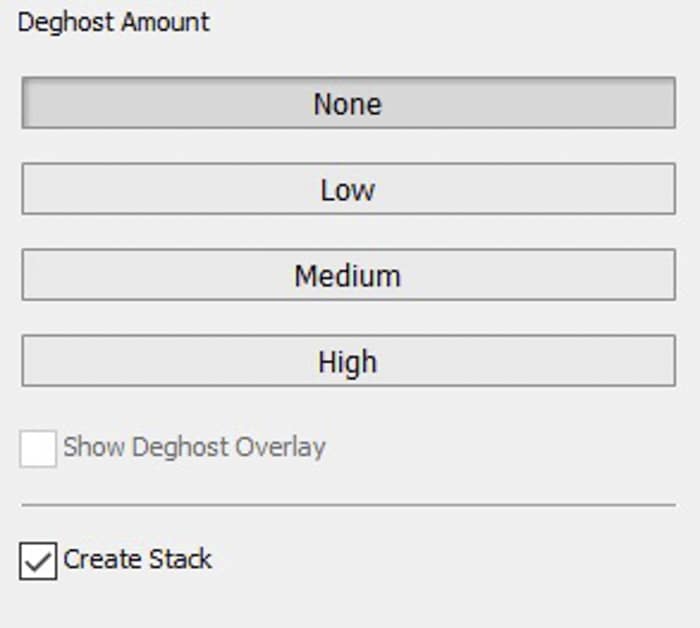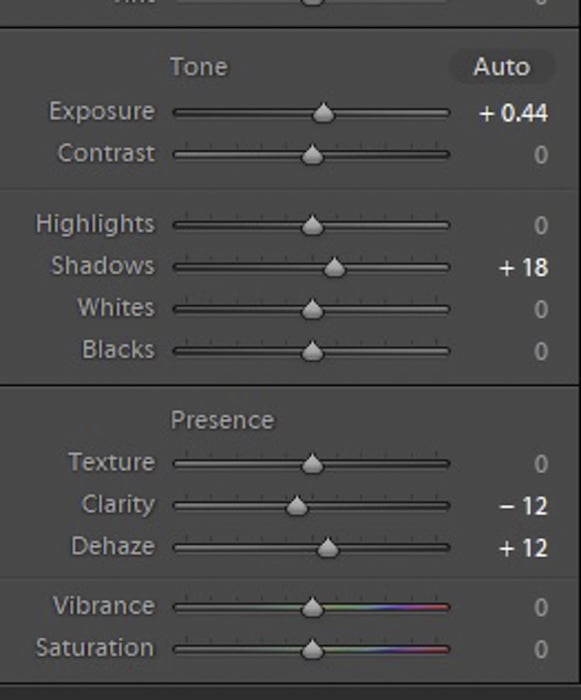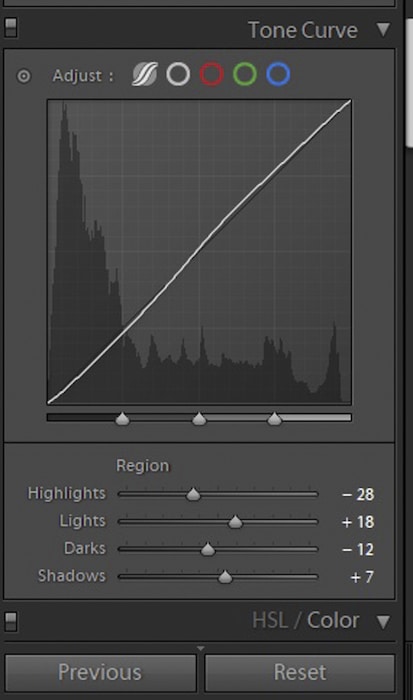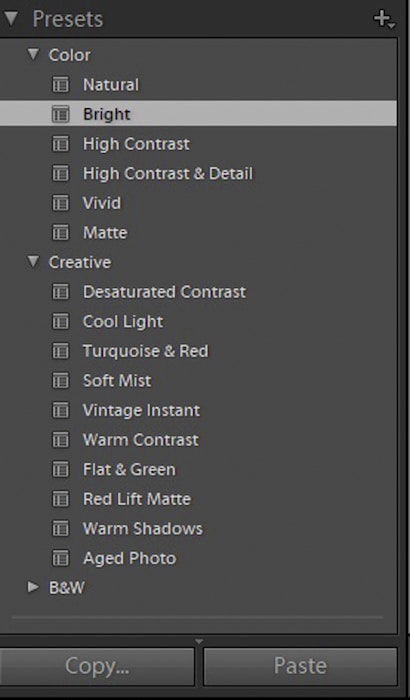A veces, se encontrará en una situación en la que es imposible obtener la mejor exposición. Podrías estar fotografiando un paisaje durante la puesta de sol y terminar con siluetas y cielos reventados.
Afortunadamente, puede resolver rápidamente este problema utilizando la técnica HDR. Le mostraremos lo fácil que es aplicar Lightroom HDR.
Tabla de contenidos
¿Qué es HDR?
HDR es el acrónimo de Alto rango dinámico. Es una técnica que le permite mejorar su exposición al igualar las sombras y las luces de cualquier imagen en particular.
En situaciones en las que la escena tiene demasiado contraste, puede ser imposible capturar tanto las sombras como las luces en un cuadro.
Como experimento, intente fotografiar su habitación e incluya la ventana.
Primero, mida el interior oscuro de la habitación. Cuando toma una foto, es muy probable que termine con una ventana sobreexpuesta.
Ahora, mida la ventana y verá que el interior se verá oscuro.
El uso de HDR le permite exponer correctamente su ventana, así como mostrar lo que hay dentro de su habitación.
¿Cómo funciona HDR?
El alto rango dinámico no comienza con Lightroom. En cambio, comienza dentro de su cámara. Si no realiza los pasos necesarios con su cámara, no podrá crear un HDR en su Lightroom en absoluto.
La primera parte de HDR implica que tomes de tres a nueve fotos de una escena. Vale la pena disparar en RAW para facilitar el posprocesamiento.
Además de la exposición correcta, su cámara también necesita capturar varias imágenes que están igualmente subexpuestas y sobreexpuestas.
Luego, puede usar Lightroom para combinar los archivos a través de un proceso llamado Fusión de fotos HDR. Utilizará los detalles en cada fotograma y los combinará para crear una imagen correctamente expuesta.
¿Cómo grabo HDR con mi cámara?
Si utiliza el modo HDR integrado de su cámara, no necesita procesar las imágenes en Lightroom. En cambio, su dispositivo fusiona la foto HDR por usted.
Pero esta función automática viene con una advertencia: no puede modificarla en absoluto una vez que combine todas las fotos. Por eso recomendamos realizar este proceso manualmente.
Si desea crear HDR manualmente, deberá usar el función de horquillado. Pero antes de comenzar, deberá disparar en RAW para asegurarse de mantener la calidad de la imagen al editar.
El horquillado es una técnica que le permite disparar varios fotogramas que varían en exposiciones. Puede elegir entre tres y nueve imágenes según la cantidad de detalles que necesite capturar. En la mayoría de los casos, de tres a cinco imágenes son suficientes.
Para utilizar el horquillado, todo lo que tiene que hacer es presionar el botón de horquillado de la cámara. Una vez que lo active, verá 0F en su pantalla, lo que significa 0 fotogramas.
Ahora mueva el dial de su subcomandante hasta que vea 3F durante tres fotogramas. Si necesita más que eso, mueva el dial nuevamente hasta que vea 5F, 7F, y así sucesivamente.
Después de configurar los marcos, todo lo que tiene que hacer es presionar el botón del obturador. La cámara toma automáticamente la cantidad exacta de fotos que especificó.
Cuando revise sus imágenes, encontrará que cada una que toma tiene una exposición diferente, como puede ver a continuación. La diferencia puede ser sutil, pero la exposición aumenta ligeramente por fotograma.
La primera imagen es la exposición regular. Como puede ver, los edificios están a oscuras y apenas se pueden ver los detalles.
La siguiente es más oscura que la primera exposición.
Y el último es más brillante que los otros dos.
Cada imagen contiene detalles que las demás no tienen. Una vez que los combina en HDR, obtiene todos los datos cruciales que necesita para crear una imagen final con la exposición correcta.
(Puede obtener más información en nuestro artículo sobre cómo usar HDR correctamente).
¿Cómo combino HDR en Lightroom?
Ahora que tiene todas las imágenes que necesita, es hora de combinar HDR con Lightroom.
Lightroom HDR es relativamente fácil de hacer.
Primero, cargue todas sus imágenes de horquillado en su biblioteca de Lightroom.
Ahora, haga clic en la primera imagen, presione shift, luego haga clic en la última para seleccionar todos los archivos que necesita. Puede utilizar hasta 9 archivos para crear una imagen HDR de Lightroom.
Una vez que seleccione todas sus imágenes, haga clic derecho y vaya a Fusión de fotos. Tan pronto como aparezca un nuevo menú, elija HDR.
Cuando haga clic en Lightroom HDR, aparecerá un cuadro de diálogo.
Asegúrate de eso Alinear automáticamente y Configuración automática se comprueban. Después de confirmar, presione Unir. Luego, HDR para Lightroom inicia automáticamente la combinación de fotos HDR.
Después de fusionar la foto, no dude en hacer clic en el archivo y acercarlo para detectar cualquier imperfección. Si no ve ninguno, entonces ha terminado.
Cómo eliminar el efecto fantasma de su imagen HDR
De vez en cuando, es posible que vea imágenes dobles conocidas como imágenes fantasma. Ocurre cuando la alineación automática no puede fusionar fotos porque los archivos no se alinean en primer lugar con precisión.
Hay algunos escenarios que pueden provocar la aparición de imágenes fantasma. Por ejemplo, mover accidentalmente la cámara mientras toma fotografías puede alterar el encuadre. Es por eso que la técnica HDR requiere que coloques tu cámara en un trípode.
Si su dispositivo permanece en el mismo lugar donde toma las fotos, sus imágenes se verán consistentes. Si toma fotografías con la computadora de mano, el movimiento de la cámara dará como resultado una imagen HDR inconsistente.
A veces, los elementos en movimiento en su escena, como los automóviles que pasan, pueden aparecer en diferentes posiciones en cada cuadro. Como resultado, las diferentes posiciones terminarán superponiéndose una vez que se alinee automáticamente y aplique la combinación de fotos.
Entonces, ¿qué pasa si ve algo de imagen fantasma en su archivo HDR de Lightroom? Nuestras imágenes de muestra no tenían imágenes fantasma visibles, por lo que elegimos Ninguno bajo la Cantidad de Deghost en el cuadro de diálogo HDR Lightroom. Pero si observa alguna discrepancia, puede seleccionar entre Bajo, Medio, y Elevado dependiendo de la gravedad del efecto fantasma.
Realice más ajustes en Lightroom para perfeccionar la imagen
El hecho de que aplique Lightroom HDR a su imagen no significa que sea perfecta.
A veces, la exposición aún puede parecer un poco apagada. Si esto le sucede, puede ir al panel de ajustes básicos de Lightroom y modificar la configuración de exposición.
Empiece con Exposición, Contraste, Iluminaciones y Sombras. Si su archivo aún necesita más ajustes, entonces es hora de ir a la Panel de curva de tono.
En Lightroom Tone Curve Panel, considere jugar con Highlights, Lights, Darks y Shadows. Asegúrese de no ver ningún punto quemado o incluso áreas oscuras que carezcan de detalles.
Una vez que modifique todos los ajustes necesarios de Lightroom, no dude en aplicar Preajustes a su archivo HDR si lo desea. Solo tenga cuidado de no usar aquellos que afecten drásticamente su configuración.
Si observa algún cambio drástico, reajuste los parámetros de exposición hasta que todo se vea bien.
Es bastante fácil exagerar las imágenes HDR. Tenga cuidado de no exagerar con su edición y solo haga ajustes sutiles con sus controles deslizantes. Asegúrate de que los colores aún se vean naturales.
Sabes que has ido demasiado lejos cuando los elementos de tu imagen empiezan a parecerse a una terrible pintura impresionista.
¿Cuándo necesita aplicar HDR?
Sonidos HDR ideales para lograr la exposición perfecta en cada foto. Pero la verdad es que no puedes usarlo en todas las situaciones. Como ya mencionamos, no lo necesita cuando está capturando una escena con mucho movimiento.
El HDR tampoco es necesario si no ve un contraste masivo entre las luces y las sombras en su imagen. El sistema de medición de su cámara es extremadamente preciso. Si produce una foto bien expuesta en el primer intento, no es necesario que tome más fotografías.
HDR es perfecto para paisajes, ya que no implica capturar movimiento en absoluto. Cuando toma fotografías de vistas, a menudo encontrará variaciones en la iluminación. El sol puede brillar en un lado del marco, mientras que el otro lado puede estar en las sombras.

HDR también es útil en arquitectura y fotografía de interiores. Las variaciones en los materiales de construcción por sí solas hacen que la luz se comporte de manera diferente en varias superficies.
Las puertas y ventanas también dejan entrar mucha luz. Esto puede crear áreas de luz brillante y sombras profundas.
Tenemos una sección detallada sobre HDR para fotografía de interiores en nuestro ebook – Picture Perfect Properties!
Además de la fotografía de paisajes y bienes raíces, también puede experimentar con HDR con fines creativos.
Algunas personas incluso lo usan cuando toman retratos. Si tiene curiosidad por probarlo, puede leer nuestro artículo al respecto aquí.
Conclusión
Crear HDR en Lightroom es fácil. Todo lo que necesita es seleccionar los archivos que necesita y aplicar el efecto con un par de clics.
A diferencia de la función HDR incorporada de su cámara, Lightroom le brinda cierto margen de maniobra para ajustar sus imágenes a la perfección. ¡Considere incluir Lightroom HDR en su flujo de trabajo para su próxima sesión de fotos!